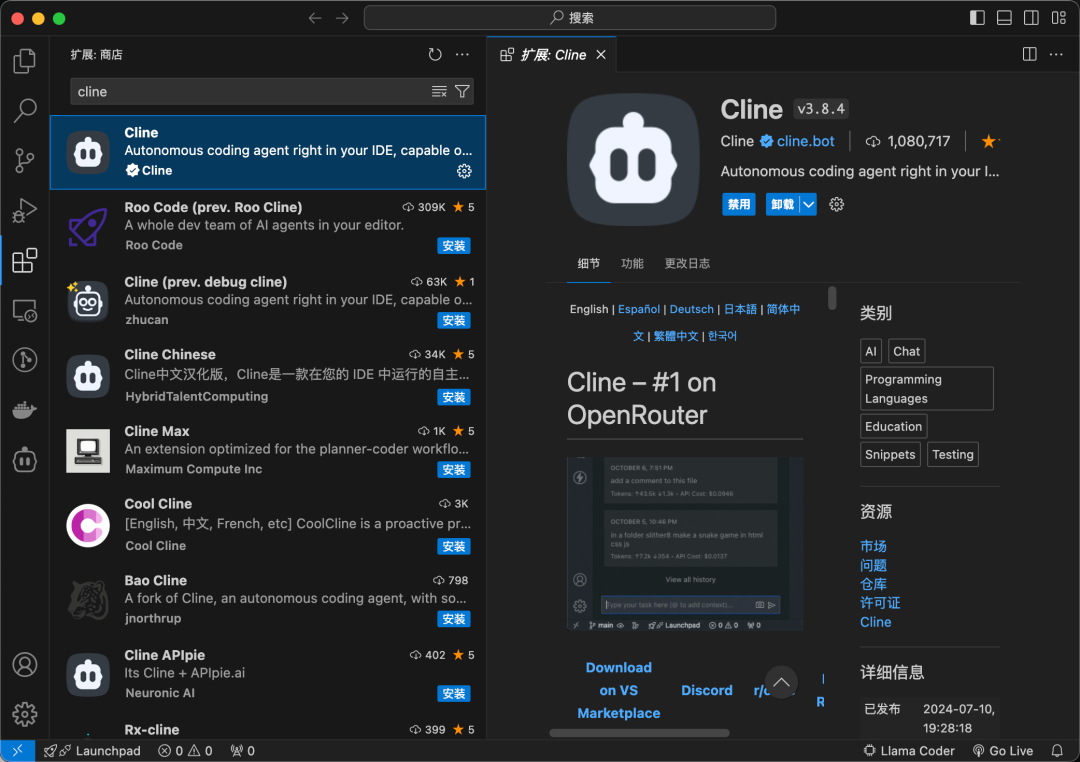
MCP 实战第一课:让 DeepSeek 接管你的电脑
MCP 作为 AI 与外部工具交互的标准协议,极大提升了自动化能力。掌握 MCP 的基本原理和配置方法,可以帮助你高效利用 AI 进行开发和数据处理。
先对 MCP 有一个大致的了解,再来跟着本文进行动手实操。

本期我将手把手带你在本地安装第一个 MCP 服务 —— Filesystem。顾名思义,它可以帮助 AI 扫描你的本地都有些啥文件,同时还可以直接在你的电脑里创建文档。可别小看这个服务,它足以省掉你在多个网页来回复制粘贴的时间,让你亲自见证由 AI 接管你本地文件的 WOW 时刻。效果如下:
安装路线图
为了防止你觉得这事太复杂而劝退,这是完整的路线图,并且每个步骤我都会列出进度条。
在本地用上 MCP 需要以下几步:
- 打开电脑
- 安装 MCP 客户端软件(这一步好比,如果你要开王者,那首先就需要下载并安装好王者荣耀)
- 申请 DeepSeek API
- 安装 MCP 本体服务 —— Filesystem
- 愉快使用
别晕了我的朋友,我向你保证,你不需要亲自写代码,就能根据本篇文档搞定安装和使用。
1. 安装支持 MCP 的客户端 - 进度 30%
就像大部分软件使用一样,想要让 AI 使用上 MCP,那么你得安装一个客户端软件。这个软件里要能调 AI,还能连接 MCP 服务器。
目前像这样的 MCP 客户端较少,基本只有以下工具:
- Cursor(AI 编程工具,开通 MCP 需支付 20 美元/月)
- Claude 官方客户端 (美国信用卡 20 美元 / 月)
- Clien(开源免费,本文以此为例)
本文将用免费的 VS Code + Cline 插件来带你一步步安装,感受你的 AI Agent 时刻。
- 下载并安装 VS Code。
- 在 VS Code 的 Extensions(插件)市场搜索并安装 Cline。
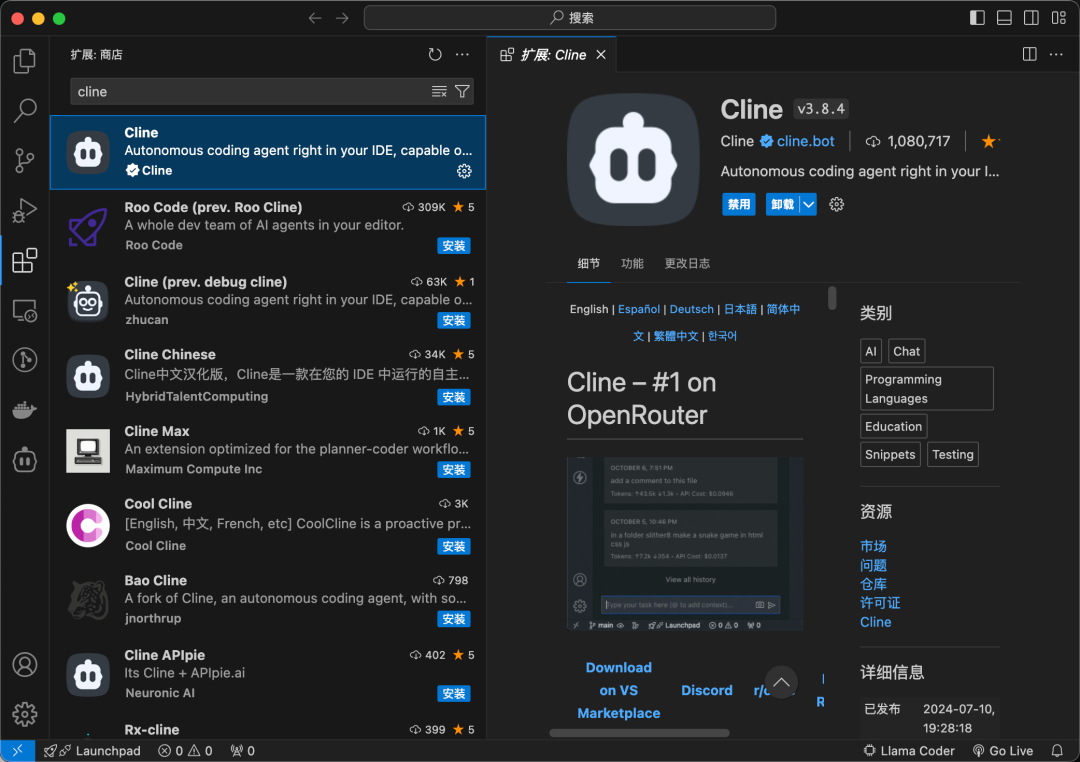
- 配置 AI 模型:
- 选择 DeepSeek 作为模型提供商。

- 去 DeepSeek API 平台申请一个 API Key,现在官方的服务器已经可以稳定使用了。
- 在 VS Code 里选择
deepseek-chat,输入你在上文中申请的 Key。当然你也可以使用deepseek-r1,我只是嫌它每次使用工具还要思考一遍,太内耗太慢了。
2. 安装 Node.js 运行环境 - 进度 50%
MCP Server 需要运行在 Node.js 进程上。你可以理解为 Node 是一个预置的软件环境,参考下文简单安装即可。
- 访问 Node.js 官网 https://nodejs.org/ 下载并安装。
- 验证安装:打开你的终端,运行以下命令:
node -vnpx -v
如果是 Windows 用户,则是打开 Powershell 软件运行命令。具体的细节报错或安装问题请咨询 DeepSeek。
Node 安装成功后,输入命令将输出版本号。
3. 安装 MCP Server - 进度 80%
- 自动方式
Cline 插件的一大优势就是它内部已经集成了一个在线 MCP 商店,支持自动下载和安装。
- 在 Cline 内点击 MCP Server 按钮,打开 MCP Server 应用市场。

- 选择所需的 Filesystem,点击安装。

接下来插件会自动执行安装任务,点击必要的授权即可。
- 手动方式
如果你想要更加精细的控制 MCP 所能够访问的文件范围,那么你也可以通过手动方式输入文件路径。
- 参考下图,进入 Cline MCP 服务的配置页。

点击后左侧会跳出一个文件编辑页,这是控制 Cline 所能够访问的 MCP 服务配置页。你可以直接复制并粘贴以下代码:
{
"mcpServers": {
"filesystem": {
"command": "npx",
"args": [
"-y",
"@modelcontextprotocol/server-filesystem",
// macOS / Linux 示例路径
"/Users/username/Desktop", // 替换为你的桌面路径,AI 可以读取桌面上的文件
"/path/to/other/allowed/dir", // 添加更多你希望 AI 能访问的目录
// Windows 示例路径
"C:\\Users\\username\\Desktop", // 替换为你的桌面路径(Windows 格式,注意双斜杠)
"D:\\Projects\\MyDocs" // 添加更多你希望 AI 能访问的目录
]
}
}
}
当你完成配置的填写后,恭喜你已完成 MCP 服务的安装!
4. 测试 MCP Server - 进度 100%
- 在 Cline 中输入命令:你是否可以看到
/Users/username/Desktop(你可以替换为你的实际路径) 路径下的文件?

- AI 自动调用 MCP 工具,检查当前路径下的文件。
- 然后你就可以让 AI 去帮你干活了,比如说帮我写一篇关于澳洲留学的介绍,自动创建一篇文章。使用本地 IDE 的好处就是你可以在编辑框右侧实时看到 AI 的行为。

Duang,这只是 AI 接管电脑的第一步。除此之外,你还可以安装更多的 MCP 服务帮助你打造更加强大的本地 AI Agent!
更多 MCP 工具推荐
- browser2:AI 读取浏览器内容,需安装 Chrome 插件。
- Squint Shell Thinking:将普通大模型转换为推理模型。
你也可以访问访问 MCP.so 发现更多 MCP Server。

总结
MCP 作为 AI 与外部工具交互的标准协议,极大提升了自动化能力。掌握 MCP 的基本原理和配置方法,可以帮助你高效利用 AI 进行开发和数据处理。
那么,如何系统的去学习大模型LLM?
作为一名从业五年的资深大模型算法工程师,我经常会收到一些评论和私信,我是小白,学习大模型该从哪里入手呢?我自学没有方向怎么办?这个地方我不会啊。如果你也有类似的经历,一定要继续看下去!这些问题啊,也不是三言两语啊就能讲明白的。
所以我综合了大模型的所有知识点,给大家带来一套全网最全最细的大模型零基础教程。在做这套教程之前呢,我就曾放空大脑,以一个大模型小白的角度去重新解析它,采用基础知识和实战项目相结合的教学方式,历时3个月,终于完成了这样的课程,让你真正体会到什么是每一秒都在疯狂输出知识点。
由于篇幅有限,⚡️ 朋友们如果有需要全套 《2025全新制作的大模型全套资料》,扫码获取~
👉大模型学习指南+路线汇总👈
我们这套大模型资料呢,会从基础篇、进阶篇和项目实战篇等三大方面来讲解。

👉①.基础篇👈
基础篇里面包括了Python快速入门、AI开发环境搭建及提示词工程,带你学习大模型核心原理、prompt使用技巧、Transformer架构和预训练、SFT、RLHF等一些基础概念,用最易懂的方式带你入门大模型。
👉②.进阶篇👈
接下来是进阶篇,你将掌握RAG、Agent、Langchain、大模型微调和私有化部署,学习如何构建外挂知识库并和自己的企业相结合,学习如何使用langchain框架提高开发效率和代码质量、学习如何选择合适的基座模型并进行数据集的收集预处理以及具体的模型微调等等。
👉③.实战篇👈
实战篇会手把手带着大家练习企业级的落地项目(已脱敏),比如RAG医疗问答系统、Agent智能电商客服系统、数字人项目实战、教育行业智能助教等等,从而帮助大家更好的应对大模型时代的挑战。
👉④.福利篇👈
最后呢,会给大家一个小福利,课程视频中的所有素材,有搭建AI开发环境资料包,还有学习计划表,几十上百G素材、电子书和课件等等,只要你能想到的素材,我这里几乎都有。我已经全部上传到CSDN,朋友们如果需要可以微信扫描下方CSDN官方认证二维码免费领取【保证100%免费】
相信我,这套大模型系统教程将会是全网最齐全 最易懂的小白专用课!!
更多推荐
 已为社区贡献68条内容
已为社区贡献68条内容








所有评论(0)